- ナレッジベース
- CRMのセットアップ
- インポートとエクスポート
- サンプル インポート ファイルの生成
お客さまへの大切なお知らせ:膨大なサポート情報を少しでも早くお客さまにお届けするため、本コンテンツの日本語版は人間の翻訳者を介さない自動翻訳で提供されております。正確な最新情報については本コンテンツの英語版をご覧ください。
サンプル インポート ファイルの生成
更新日時 2025年10月2日
以下の 製品でご利用いただけます(別途記載されている場合を除きます)。
必要なデータを確実にインポートできるように、インポート処理中に選択したオブジェクトに基づいてインポート ファイル テンプレートを生成し、ダウンロードすることができます。サンプルファイルには新規レコードの作成に必要なプロパティーのみが含まれていますが、必要に応じて列を追加し、追加のデータをインポートできます。例えば、コンタクト、会社、コール、ミーティングのインポートを既に選択している場合、カスタム サンプル ファイルにはオブジェクトごとに必要な列が全て含まれます。
HubSpotを初めてご利用で、既存のCRMデータをHubSpotのCRMに移行したい場合は、HubSpotのReplatforming Teamにデータ移行をリクエストできます。
次に関する詳細:
- インポートファイルの設定(各列の プロパティー値の形式設定 など)
- サンプル のインポートファイル をダウンロードして、例、追加の列、サンプルデータを確認しています。
サンプルファイルをダウンロードするには次のようにします。
- HubSpotアカウントにて、[データ管理]>[データ連携]の順に進みます。
- [データをインポート]をクリックします。 [インポート] ページで、[ インポートを開始]をクリックします。
- [ コンタクト、会社、その他のCRMデータ]セクションで、[ インポートを開始]をクリックします。
- インポートするオブジェクトとアクティビティーを選択し、[次へ]をクリックします。
- [サンプルファイルをダウンロード]をクリックします。2つのファイルのオブジェクトをインポートする場合は、それぞれのオブジェクトのサンプルファイルをダウンロードできます。
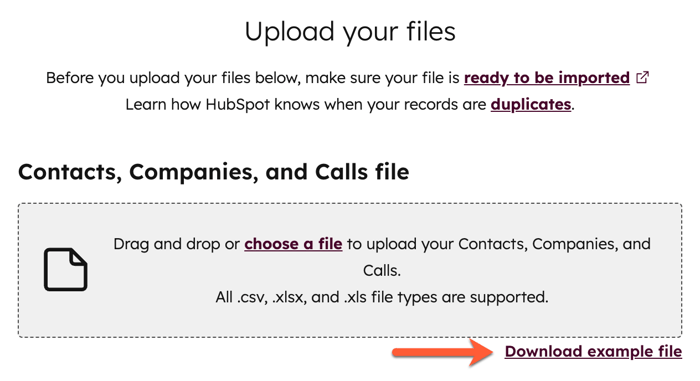
- ダウンロードされたファイルでは:
- 各オブジェクトの必須プロパティーの列が作成されています。場合によっては、必須プロパティーの1つだけをインポートする必要が生じることがあります(例えば「Eメール」、「名」または「姓」を含めてコンタクトを作成する場合)。これについては、ファイルノートで説明します。
- 各列には、プロパティーのマッピング先となるオブジェクトを示す<[OBJECT] [property internal name]>があります(例:会社プロパティー「会社のドメイン名」を示す<COMPANY domain>)。これによりインポート処理中に自動的に列がマッピングされるため、これを削除しないでください。
- データを正しくインポートするのに役立つ情報を含む行があります。例えば、レコードを作成するには必須プロパティーの1つだけが必要であるという説明がファイルの中に含まれている場合があります。インポート前にこれらの行を削除する必要があります。
注:重複を避けるには、または複数のオブジェクトをインポートしてそれらのレコードを関連付けるには、固有のID値が含まれていることを確認してください。インポートの重複削除と関連付けの要件について詳細をご確認ください。

- 必須プロパティーの値を追加し、必要に応じて他の列を追加します。
- ファイルをアップロードし、インポートを完了します。
レコードとアクティビティーのインポートについて詳細をご確認ください。
CRM
records
Import & Export
貴重なご意見をありがとうございました。
こちらのフォームではドキュメントに関するご意見をご提供ください。HubSpotがご提供しているヘルプはこちらでご確認ください。